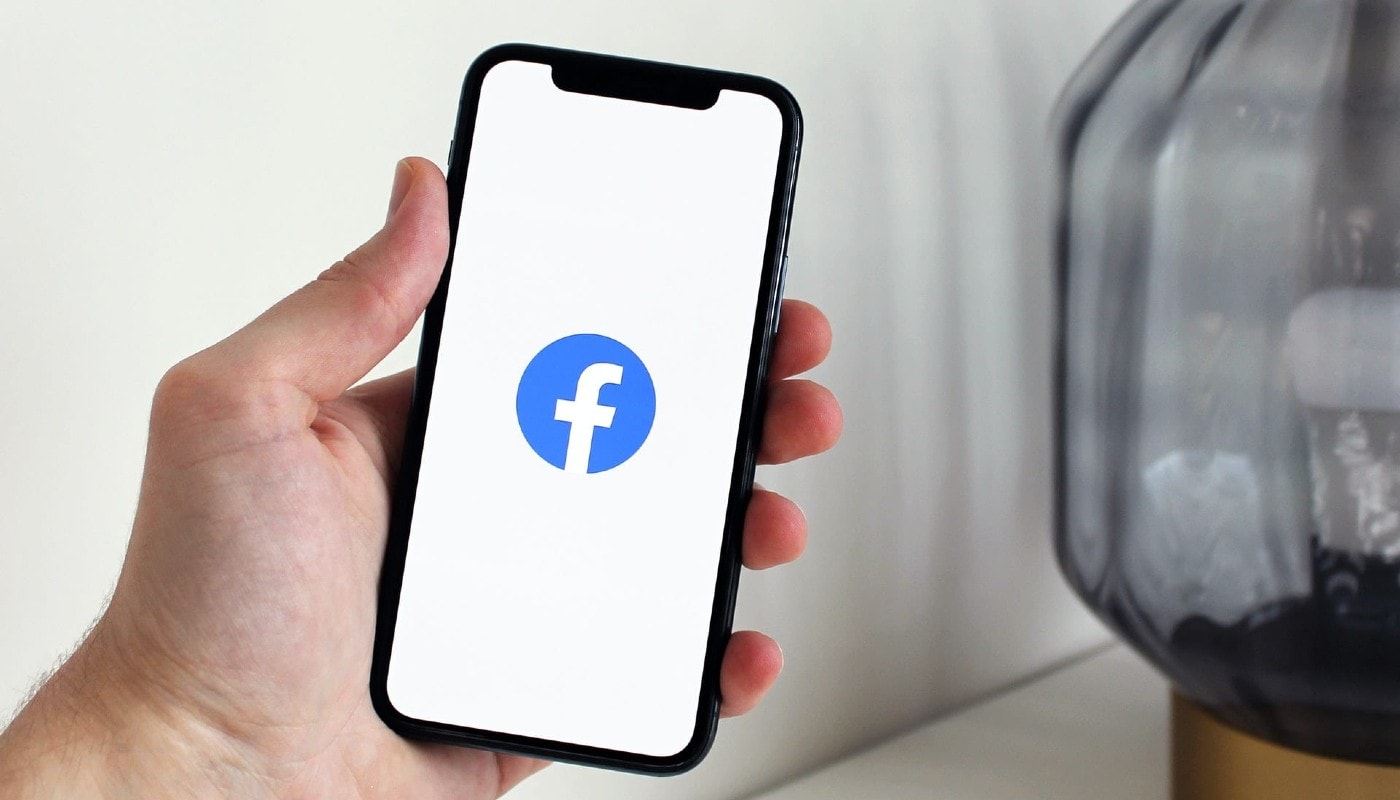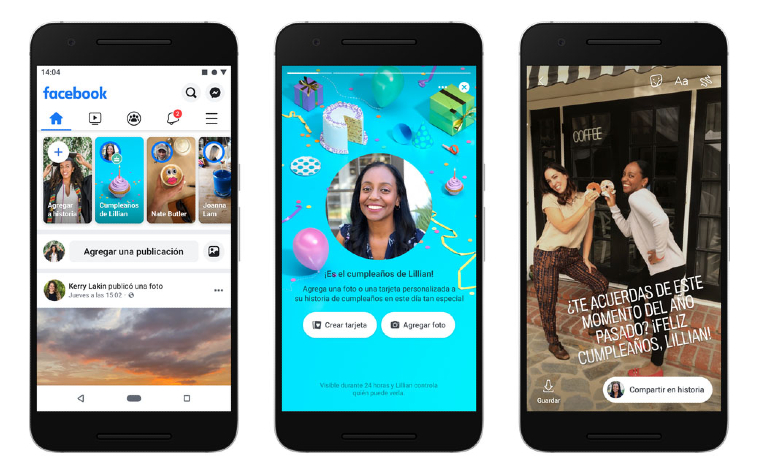A día de hoy el nombre que uno lleva en Facebook termina siendo el nombre por el que te reconocerán en Internet.
Puedes escoger tu nombre real si utilizas un perfil profesional, el apodo por el que te llaman tus amigos si se trata de una cuenta personal; o incluso un nombre por el que no te conoce nadie.
Si deseas saber cómo cambiar tu nombre en Facebook, estás en el sitio adecuado.
Cómo cambiar tu nombre en Facebook
Lo primero que hay que hacer es revisar la normativa de nombres de Facebook.
Por lo general, Facebook recomienda que utilices tu nombre real. Aunque siempre puedes usar el que prefieras.
Para evitar fraudes y spam, Facebook no admite el uso de palabras inapropiadas. Tampoco acepta el uso de caracteres extraños, signos de puntuación o mayúsculas intercaladas.
Otra regla de Facebook que de seguro te resultará importante, es que no puedes cambiar tu nombre de nuevo durante unos 60 días. Por eso es tan importante que elijas un buen nombre a la primera.
Una vez que tienes estos puntos en cuenta, es hora de que aprendas cómo puedes cambiar tu nombre en Facebook.
Paso 1: Ir a Configuración y privacidad
- Para completar este paso, debes abrir el portal de Facebook.
- En la esquina superior derecha, encontrarás un ícono en forma de flecha. Debes seleccionarlo y visualizar el menú que se desplegará.
- En el menú, selecciona la opción: Configuración y privacidad.
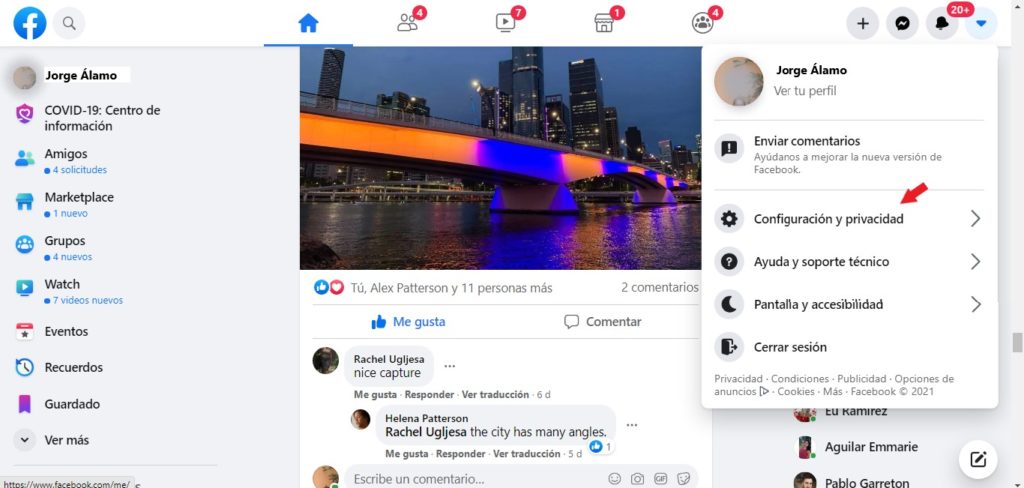
Paso 2: Ir a Configuración
- Dentro de la sección de Privacidad, se encuentra una opción de Configuración.
- Debes seleccionar la opción y desde allí podrás modificar tus datos y preferencias.
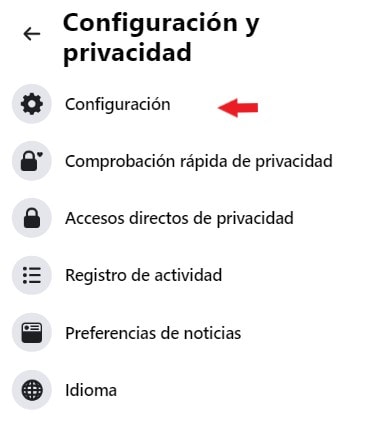
Paso 3: Modifica tu nombre
- En la sección de Configuración general de la cuenta, podrás ver tus datos de usuario.
- Para modificar tu nombre, solo debes seleccionar Editar y se activará la edición de forma automática.
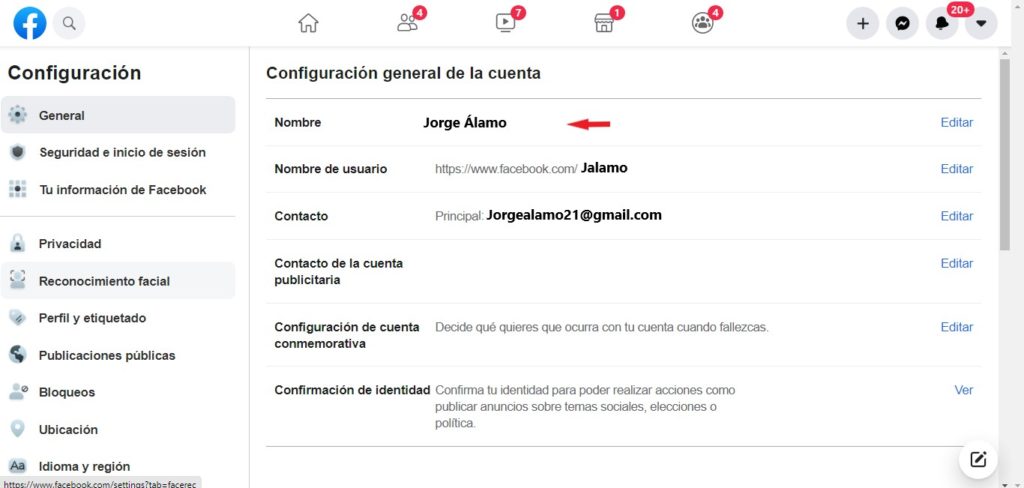
Cómo cambiar tus datos en Facebook
Si deseas modificar otros datos en tu cuenta de Facebook, debes saber que te resultará tan sencillo como cambiar tu nombre. Aquí te comentaré los pasos que debes seguir en cada caso.
Cambio de número de teléfono en Facebook
- Dentro de la misma pantalla de Configuración, puedes modificar tu número telefónico.
- Debes seleccionar la opción de Celular.
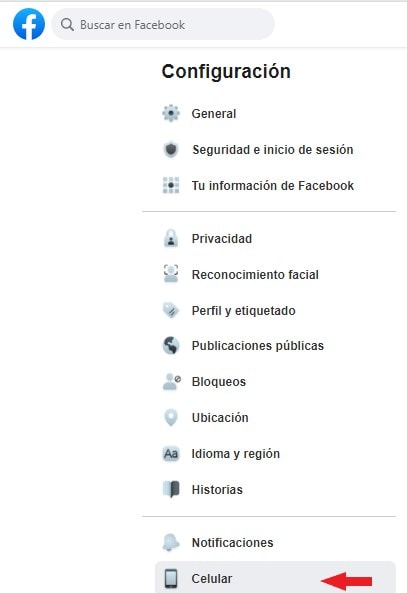
- Una vez seleccionada, te dirigirá a una ventana llamada: Configuración de funciones para el celular.
- Desde allí podrás modificar tu número de móvil, agregar nuevos números o eliminar tu número registrado.
- Para confirmar los cambios, Facebook te envía un SMS con un código a tu móvil. Solo debes ingresar el código en el cuadro de confirmación.
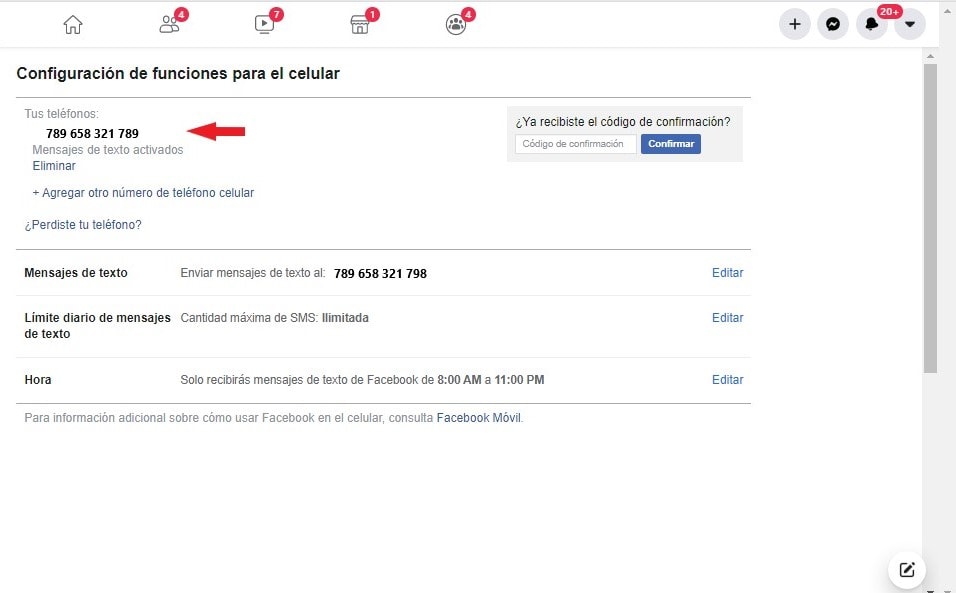
Cómo cambiar tu contraseña de Facebook
- Para modificar tu contraseña de Facebook, debes seleccionar la opción de Seguridad e inicio de sesión, dentro de la sección Configuración.
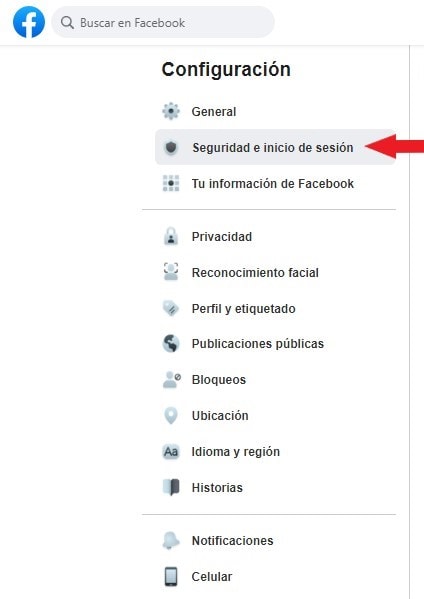
- Debes seleccionar la opción Cambiar contraseña. Allí podrás editarla y añadir la de tu preferencia.
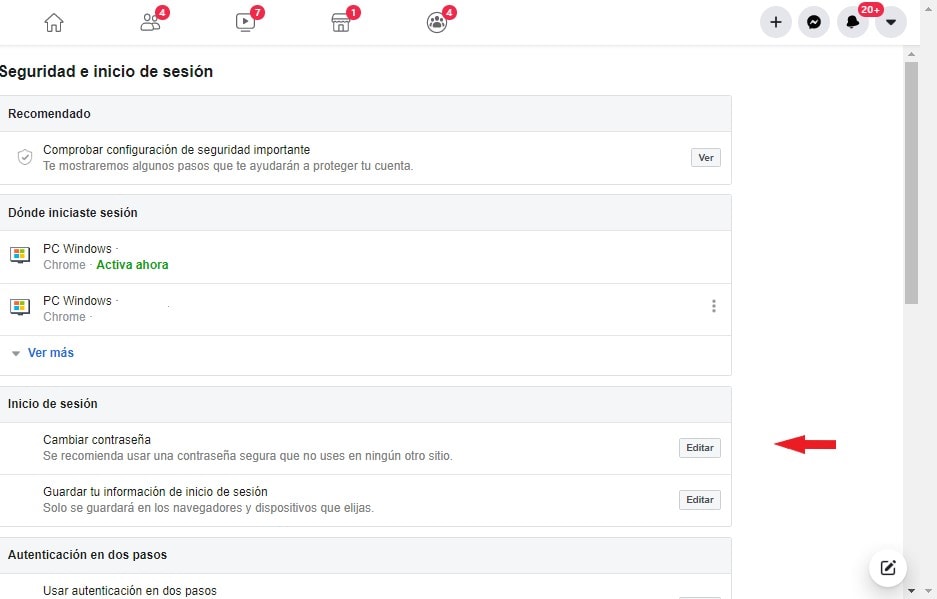
En caso de que no puedas acceder a tu cuenta de Facebook, siempre podrás modificar tu contraseña desde la página de inicio. Solo debes seleccionar la frase ¿Has olvidado tu contraseña?
Cómo modificar tu foto de perfil
- Para cambiar tu imagen de perfil en Facebook, solo debes desplegar el ícono de flecha en la zona superior derecha de la pantalla.
- Una vez allí, selecciona la opción Ver tu perfil.
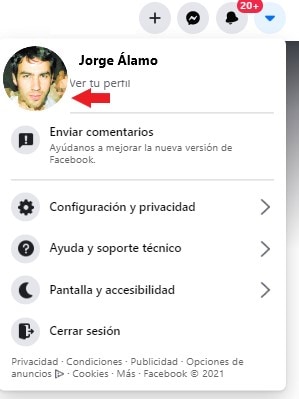
- Aparecerá la pantalla principal de tu usuario de Facebook y tu foto de perfil. Para modificarla, solo debes seleccionar el ícono de cámara.
- Facebook te dará la opción de elegir una foto que ya hayas subido a la cuenta con anterioridad, o subir una nueva desde tu ordenador.
- Este procedimiento es similar, si lo que deseas es cambiar tu imagen de portada.
Cómo añadir o modificar tu presentación de Facebook
Debajo de las imágenes de perfil y portada, puedes añadir una presentación personal. Un saludo personalizado, datos curiosos sobre ti o informaciones que deseas mantener en tu perfil.
Puedes añadir tu presentación, con solo seleccionar la opción Agregar presentación.

Facebook ofrece muchas opciones para personalizar tu cuenta. ¿Qué esperas para darle un toque personal a tu perfil?